win7系统打开设备管理器的详细操作方法
1、首先在win7系统桌面中找到“计算机”图标,使用鼠标右键单击该图标。

2、之后在弹出来的右键菜单中找到“管理”这一项点击打开它。
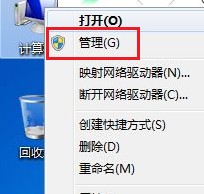
3、如下图所示,此时就会弹出设备管理器的窗口了。
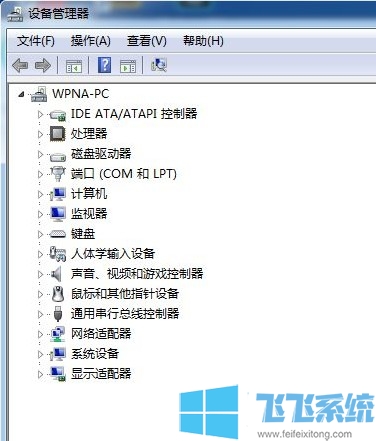
4、我们可以在设备管理器中查看电脑中连接的所有设备,并对设备进行驱动更新、驱动卸载等管理工作。
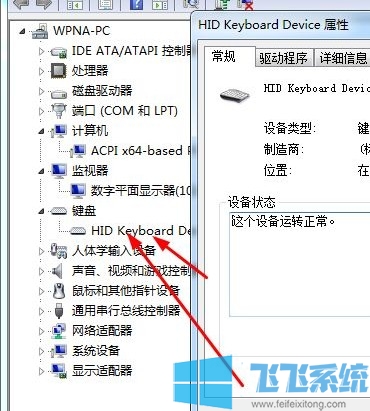
以上就是win7系统打开设备管理器的详细操作方法,大家只需要按照上面的方法来进行设置,就可以轻松打开win7系统的设备管理器了。
分享到: